win7提示'catalyst control center已停止工作'的解决方法
显卡是电脑中十分重要的参数,显卡的优劣直接影响电脑的性能,而当我们需要运行大型的程序或者游戏时,我们常常需要对显卡进行相应的配置,而部分用户在配置显卡时,弹出了如下的“catalyst control center:host application已停止工作”的错误提示,用户按照Windows联机检查仍然无法解决此问题,许多用户不知道该如何修复,今天小编这里就为您带来了详细的解决方法,有需要的用户赶紧来了解一下吧!
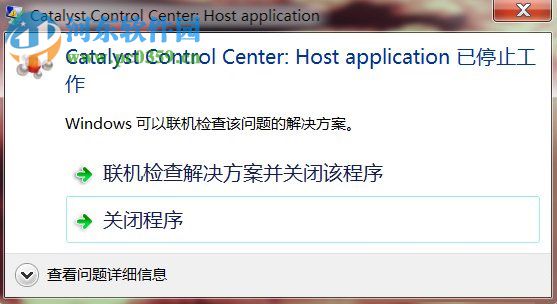 方法/步骤
方法/步骤1、用户右击通过依次打开“开始菜单-控制面板-程序-卸载程序”,进入如下的卸载程序界面,我们在其中找到名为“AMD catalvst install manager”的程序,并右击,然后选择将其进行卸载,卸载完毕后提示需要重启,用户可按照提示进行重启。
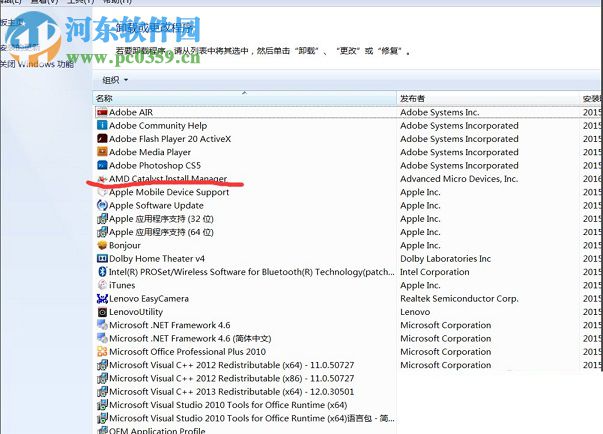
2、用户打开显卡安装目录,其默认的目录位置为C:Program Files,随后,用户在其中将AMD的文件夹进行删除操作。
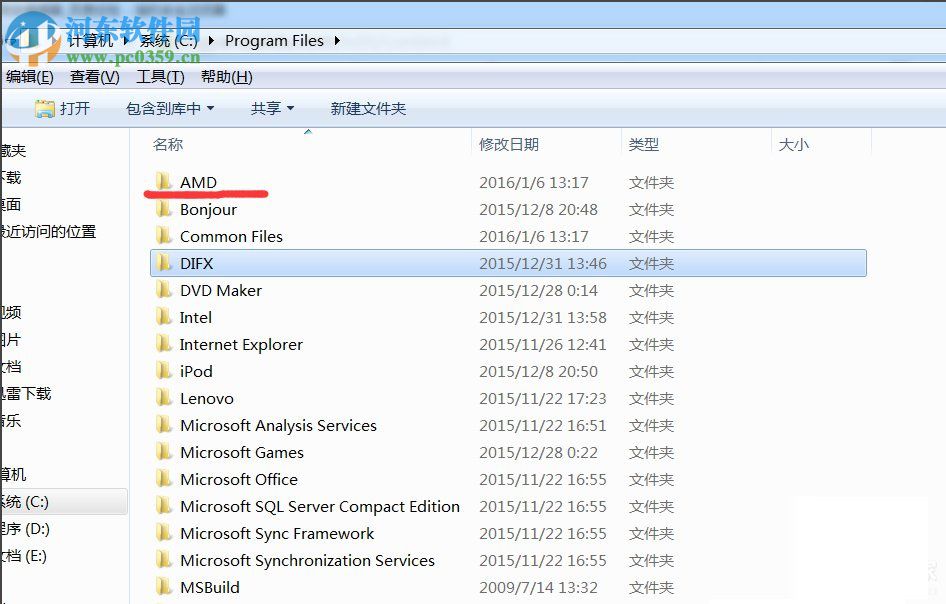
3、接着,用户下载一款名为DriverSweeper驱动清理工具,用户下载并解压后,我们双击运行,然后在列表中勾选带有“AMD”的文件,我们点击左侧的“分析清除”按钮。
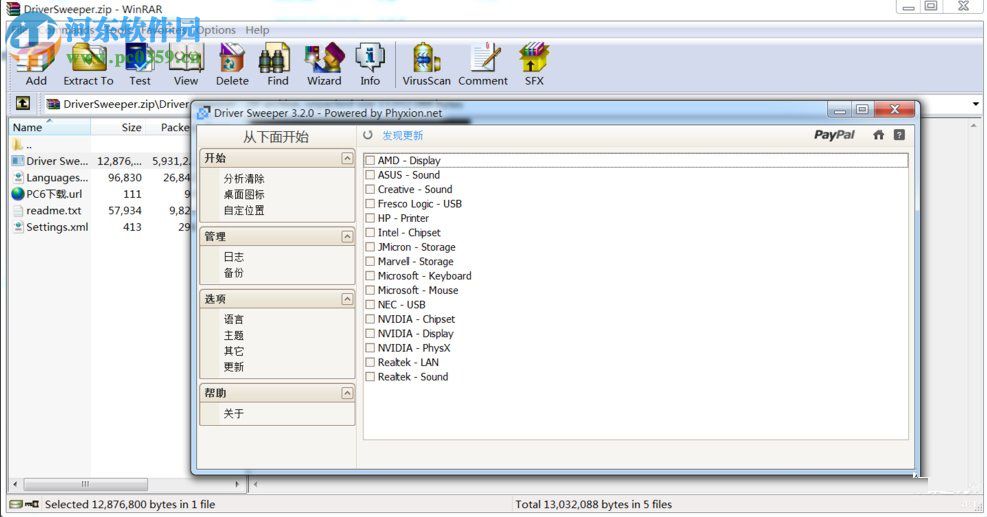
4、用户点击“分析清除”按钮后,等待其全部分析完毕后,我们勾选所有的选项,然后点击“清除”按钮即可完成,清理完成后提示用户重启,您可以按照提示进行重启。
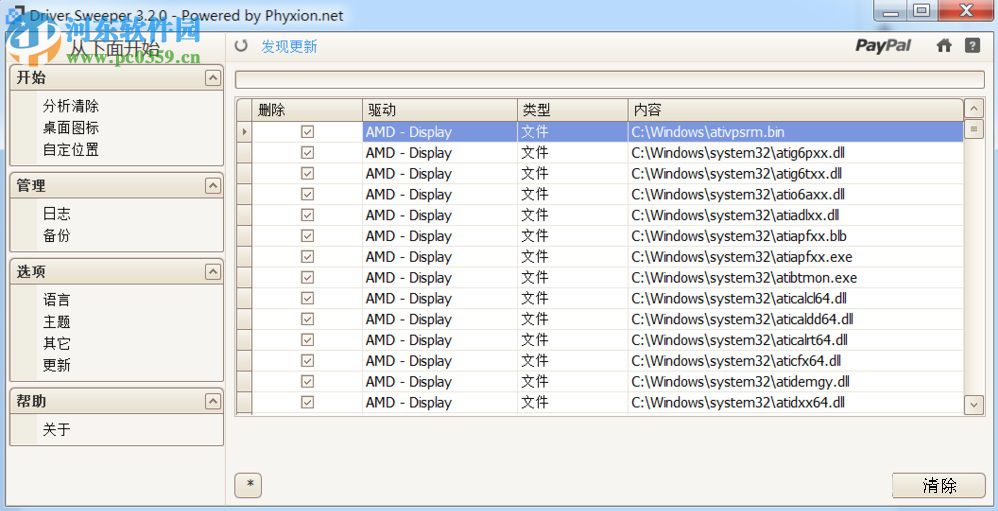
5、最后,用户再到官网下载符合自己版本的的显卡驱动程序进行安装即可解决此问题,其实就就是显卡驱动出现了问题,当然,用户也可以通过重装系统来解决。
以上就是catalyst control center已停止工作的详细解决方法,遇到同样问题的用户可以按照如上的方法解决,有需要的用户赶紧来了解一下吧!

 网公网安备
网公网安备